标签:Kubernete one amp linux daemon linu nbsp systemd points
1,安装 下载生成证书工具 wget https://pkg.cfssl.org/R1.2/cfssl_linux-amd64 wget https://pkg.cfssl.org/R1.2/cfssljson_linux-amd64 wget https://pkg.cfssl.org/R1.2/cfssl-certinfo_linux-amd64 chmod +x cfssl* mv cfssl_linux-amd64 /usr/local/bin/cfssl mv cfssljson_linux-amd64 /usr/local/bin/cfssljson mv cfssl-certinfo_linux-amd64 /usr/bin/cfssl-certinfo 2,生成证书: 执行:./etcd-cert.sh tar xf etcd-v3.3.10-linux-amd64.tar.gz && cd etcd-v3.3.10-linux-amd64 cp etcd etcdctl /opt/etcd/bin cp ca.pem server*pem /opt/etcd/ssl/ ./etcd.sh etcd01 192.168.132.166 etcd02=https://192.168.132.167:2380,etcd03=https://192.168.132.168:2380 //黄色的是本机IP,执行脚本的这个机器IP。 systemctl start etcd (启动前先改下各自的/opt/etcd/cfg/etcd 这个文件的IP) 完成etcd启动! 3, scp -r /opt/etcd/* root@192.168.132.167:/opt/etcd/ scp -r /opt/etcd/* root@192.168.132.168:/opt/etcd/ [root@localhost opt]# scp /usr/lib/systemd/system/etcd.service root@192.168.132.167:/usr/lib/systemd/system/ 到这etcd 集群搭建完成!!(直接scp完,修改cfg/etcd 文件的IP 就可以直接启动)
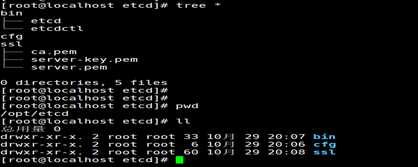
二: node安装docker yum install -y yum-utils device-mapper-persistent-data lvm2 yum-config-manager --add-repo http://mirrors.aliyun.com/docker-ce/linux/centos/docker-ce.repo yum makecache fast yum -y install docker-ce systemctl start docker node 部署flanneld: 写入分配的子网段到etcd,供flanneld使用。(这句在master端 操作一次就可以了) /opt/etcd/bin/etcdctl --ca-file=/opt/etcd/ssl/ca.pem --cert-file=/opt/etcd/ssl/server.pem --key-file=/opt/etcd/ssl/server-key.pem --endpoints="https://192.168.132.166:2379,https://192.168.132.167:2379,https://192.168.132.168:2379" set /coreos.com/network/config ‘{ "Network": "172.17.0.0/16", "Backend": {"Type": "vxlan"}}‘ //endpoints 这个为etcd集群的地址 tar xf flannel-v0.10.0-linux-amd64.tar.gz mkdir -p /opt/kubernetes/{ssl,bin,cfg} scp flanneld mk-docker-opts.sh /opt/kubernetes/bin cat <<EOF >/opt/kubernetes/cfg/flanneld FLANNEL_OPTIONS="--etcd-endpoints=${ETCD_ENDPOINTS} \ -etcd-cafile=/opt/etcd/ssl/ca.pem -etcd-certfile=/opt/etcd/ssl/server.pem -etcd-keyfile=/opt/etcd/ssl/server-key.pem" EOF

红色部分改为如上截图 cat <<EOF >/usr/lib/systemd/system/flanneld.service [Unit] Description=Flanneld overlay address etcd agent After=network-online.target network.target Before=docker.service [Service] Type=notify EnvironmentFile=/opt/kubernetes/cfg/flanneld ExecStart=/opt/kubernetes/bin/flanneld --ip-masq \$FLANNEL_OPTIONS ExecStartPost=/opt/kubernetes/bin/mk-docker-opts.sh -k DOCKER_NETWORK_OPTIONS -d /run/flannel/subnet.env Restart=on-failure [Install] WantedBy=multi-user.target EOF
mkdir /opt/etcd/ssl -p 从master端: scp ca.pem server*pem /opt/etcd/ssl systemctl start flanneld 在修改docker的service 如下: EnvironmentFile=/run/flannel/subnet.env ExecStart=/usr/bin/dockerd $DOCKER_NETWORK_OPTIONS systemctl daemon-relaod systemctl restart docker
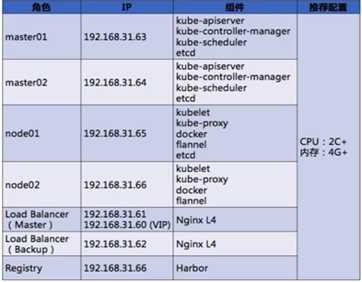

三: Master 安装APIserver: kubernetes-server-linux-amd64.tar.gz master.zip unzip master.zip tar xf kubernetes-server-linux-amd64.tar.gz [root@localhost bin]# pwd /root/kubernetes/server/bin mkdir -p /opt/kubernetes/{bin,ssl,cfg} # cp kube-apiserver kubectl kube-controller-manager kube-scheduler /opt/kubernetes/bin/ 创建k8s-cert 证书: # cp ca.pem server*.pem /opt/kubernetes/ssl/ [root@localhost ~]# ./apiserver.sh 192.168.132.166 https://192.168.132.166:2379,https://192.168.132.167:2379,https://192.168.132.166:2379 [root@localhost ~]# head -c 16 /dev/urandom |od -An -t x|tr -d " " c119666bfb3c18c8da8130a0a1c707a2 [root@localhost ~]# vim /opt/kubernetes/cfg/token.csv c119666bfb3c18c8da8130a0a1c707a2,kubelet-bootstrap,10001,system:kubelet-bootstrap [root@localhost ~]# [root@localhost ssl]# cp ca-key.pem /opt/kubernetes/ssl/ [root@localhost ~]# systemctl start kube-apiserver Master controller-manager安装 [root@localhost ~]# ./controller-manager.sh 127.0.0.1 Matser scheduler安装: [root@localhost ~]# ./ scheduler.sh 127.0.0.1
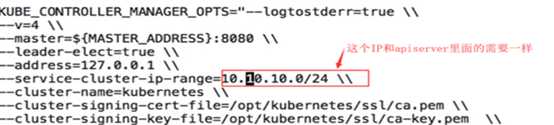
Node 节点的安装:(必须关闭swap) 1,先拷贝node包到node节点 2,在scp soft/kubernets/server/bin/kubelet kube-proxy root@nodeIP:/opt/kubernetes/bin/ 2,在master生成kubeconfig # ./kubeconfig.sh 192.168.132.176 /root/k8s-cret/ //备注:176为本机IP scp bootstrap.kubeconfig kube-proxy.kubeconfig node节点的 /opt/kubernetes/cfg/ # ./kubelet.sh 192.168.132.179 10.0.0.2 //备注:192.168.132.179为你当前节点的IP 10.10.10.2为你的DNS地址 查看kubelete是否启动 发现有错误日志,创建证权限拒绝 error: failed to run Kubelet: cannot create certificate signing request: certificatesigningrequests.certificates.k8s.io is forbidden: User "kubelet-bootstrap" cannot create certificatesigningrequests.certificates.k8s.io at the cluster scope: clusterrole.rbac.authorization.k8s.io "system:node-bootstrap" not found 解决方法 在master端创建权限分配角色 [root@master ssl]# kubectl create clusterrolebinding kubelet-bootstrap --clusterrole=system:node-bootstrapper --user=kubelet-bootstrap # ./proxy.sh 192.168.132.179 //179为当前节点的名字 [root@localhost bin]# kubectl get csr NAME AGE REQUESTOR CONDITION node-csr-BYEi6huAGgEwODnaAWr6DacXHUkZZgikJae6P9KoVu8 11m kubelet-bootstrap Pending [root@localhost bin]# [root@localhost bin]# kubectl certificate approve node-csr-BYEi6huAGgEwODnaAWr6DacXHUkZZgikJae6P9KoVu8 certificatesigningrequest.certificates.k8s.io/node-csr-BYEi6huAGgEwODnaAWr6DacXHUkZZgikJae6P9KoVu8 approved [root@localhost bin]# [root@localhost bin]# kubectl get node NAME STATUS ROLES AGE VERSION 192.168.132.179 Ready <none> 41s v1.12.1 [root@localhost bin]# 到此单节点的master----node部署完成。
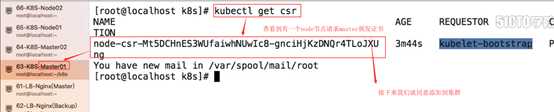
所以此时执行 kubelet get node 是没有节点的。
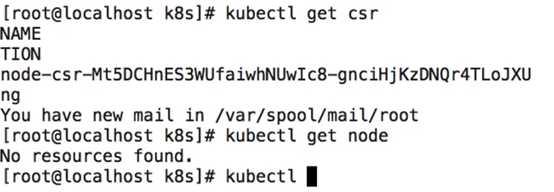
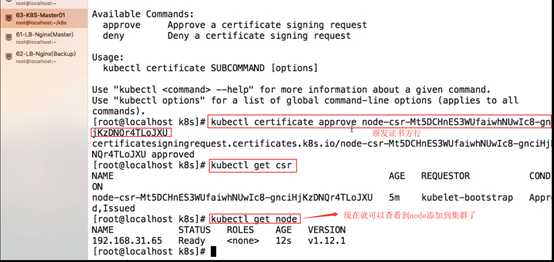
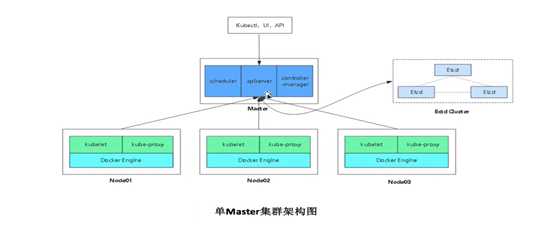
2,现在将另外一个node 添加到集群。
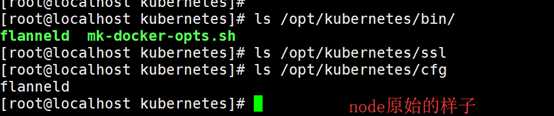

[root@localhost cfg]# rm -f kubelet.kubeconfig [root@localhost cfg]# pwd /opt/kubernetes/cfg # vim kube-proxy //备注:修改这个文件的IP为本机node的IP # vim kubelet //备注:修改这个文件的IP为本机node的IP [root@localhost cfg]# cd /opt/kubernetes/ssl/ [root@localhost ssl]# [root@localhost ssl]# ll 总用量 16 -rw-------. 1 root root 1277 10月 30 22:43 kubelet-client-2018-10-30-22-18-34.pem -rw-------. 1 root root 1277 10月 30 22:43 kubelet-client-current.pem -rw-r--r--. 1 root root 2197 10月 30 22:43 kubelet.crt -rw-------. 1 root root 1675 10月 30 22:43 kubelet.key [root@localhost ssl]# rm -f * [root@localhost ssl]# ll 总用量 0 [root@localhost ssl]# [root@localhost ~]# scp /usr/lib/systemd/system/{kubelet,kube-proxy}.service root@192.168.132.178:/usr/lib/systemd/system/ systemctl start kubelet systemctl start kube-proxy
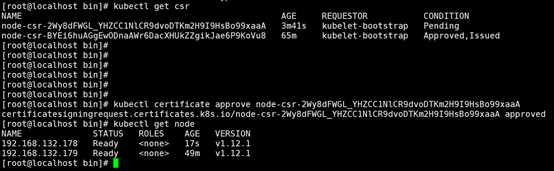
添加node2完成,现在的架构变成了,一个master,2个node 的架构。Master-node-node.
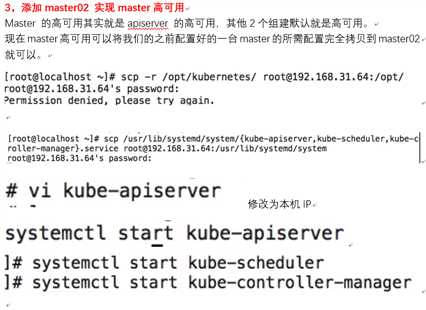
标签:Kubernete one amp linux daemon linu nbsp systemd points
原文地址:https://www.cnblogs.com/liuqiqi123/p/9879456.html